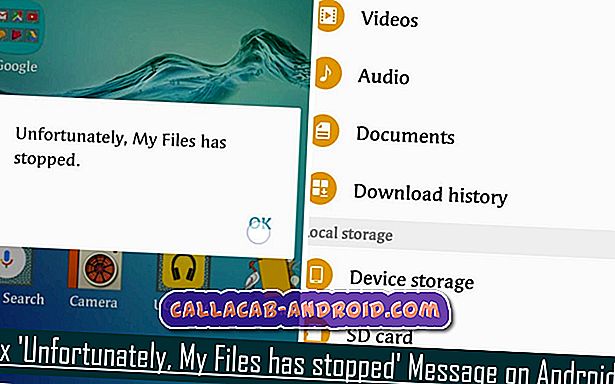Dieser Beitrag wird sich mit einem der Probleme befassen, die von unserem Leser gesendet wurden. Es wird das am häufigsten auftretende Problem mit der Galaxy S4 Camera App lösen. Laut unserem Leser Greg kann das Telefon ein gutes Foto machen, aber wenn er zwei oder mehr Bilder macht, friert die App selbst ein. Ich hatte noch nie ein Problem wie dieses. Ich meine, ich habe Probleme mit der Kamera mit verschiedenen Handys gehabt, aber so etwas nicht.

Zu den häufigsten Fehlern, die Android-Nutzer erhalten, wenn die Kamera betroffen ist, heißt es "Leider hat die Kamera gestoppt". Wie Greg jedoch sagte, friert das Telefon ohne Fehlermeldung ein. Die einzige Aufforderung, die er erhält, ist der Hinweis, dass Burst Shots auf der Speicherkarte gespeichert werden.
Es ist schwer zu bestimmen, was das Problem wirklich ist, aber wenn es auch bei seinem vorherigen S4 war, dann muss es einen gemeinsamen Nenner dafür geben, warum es passiert. Sobald wir das gefunden haben, ist es einfacher, dieses Problem zu beheben. Vor allem ist hier Gregs aktuelle E-Mail…
„ Ich verwende meine Standard-Kamera-App für meine Samsung Galaxy S4. Ich mache ein Foto und es wird im kleinen Vorschaufenster der Standard-Kamera-App auf meinem Samsung Galaxy S4 angezeigt. Wenn ich dann ein zweites oder drittes Foto mache, friert meine Kamera ein. Nach ein oder zwei Minuten sehe ich in der Kamera-App alles schwarz im Mini-Vorschaufenster. Ich klicke auf das Vorschaufenster, um zur Standardgalerie zu gelangen, und meine Bilder werden nicht angezeigt. Oder es zeigt ein Bild und der Rest ist schwarz, das ganze Bild ist nur eine schwarze Box. Also fing ich an, nur ein Foto zu machen. Sobald ich mein Telefon ausschalte, schalte ich es wieder ein. Mein Bild ist weg.
Jetzt muss ich sagen, dass dies mein zweiter S4 ist (weil ich meinen ersten verloren habe) und dieser S4 dasselbe tut. Ich ging dann zu "Meine Dateien" und bemerkte, dass ich mehrere Dateien habe, in denen Kamerabilder oder Bilder nicht sicher sind. Aber mehrere davon. Also habe ich alle meine Bilder auf meine 64gig SD-Karte übertragen. So konnte ich die Kamera-Bilddatei erneut starten. Ich habe eine Meldung erhalten, die besagt, dass Serienaufnahmen auf meiner SD-Karte gespeichert werden.
Das hat mein Problem nicht behoben. Ich habe dieses Telefon seit April 2014 und habe wertvolle Fotos verloren, die ich gemacht habe, und werde sie nie zurückbekommen. Ich habe auch meinen Akku für mehr als eine Minute herausgenommen. Das hat nicht funktioniert. Das einzige, was ich noch nicht getan habe, ist mein Telefon auf die Werkseinstellungen zurückzusetzen. Aber dies ist mein zweiter S4 und er tut, was mein erster getan hat. Ich habe sogar den Namen meiner vorherigen Bilddateien geändert, sodass er nicht mit meiner aktuellen Bilddatei kollidierte.
Die einzige Möglichkeit, ein Bild aufzunehmen und es zu speichern und nicht zu löschen, ist, wenn ich in meine Nachrichten gehe. Senden Sie eine Nachricht und auf der linken Seite. Ich tippe auf das Anhangssymbol. Tippen Sie auf das Symbol "Foto aufnehmen", um das Bild zu speichern. Aber auch das friert ein. Ich kann nur ein Foto machen. Wenn ich dieses Bild nicht mag und es ablehne, das Bild zu verwerfen und ein anderes zu nehmen, friert es ein.
Hoffentlich war das detailliert genug, um mir zu helfen. Ich bin ein Vater mit einem vierjährigen Jungen und verliere wertvolle Erinnerungen an meinen Jungen. Ich wünschte, ich hätte schon vor langer Zeit daran gedacht, meine Probleme mit meiner S4 zu googeln.
Vielen Dank im Voraus für jegliche Hilfe, die Sie anbieten können.
Greg
PS meine Freundin hat die gleiche S4 und ihre S4 hat nicht die Probleme, die meine hat. Und das ist der zweite. Und ja, ich habe meine 64gig SD-Karte aus meinem ersten S4 in meinen zweiten (deshalb habe ich gedacht, dass es vielleicht meine Bilddateien waren). Ich habe keinen Computer, um das Bild zu übertragen.
PSS Ich bin gerade in den Anwendungsmanager gegangen und habe die Galerieeinstellungen auf die Standardeinstellungen zurückgesetzt.
Wenn Sie andere Probleme mit Ihrem Telefon haben, besuchen Sie unsere Seite zur Fehlerbehebung für Samsung Galaxy S4, da wir bereits hunderte Probleme gelöst haben. Finden Sie Probleme im Zusammenhang mit Ihren und probieren Sie die von uns bereitgestellten Lösungen aus. Wenn sie nicht für Sie gearbeitet haben, können Sie sich gerne an uns wenden und uns über Ihr Problem informieren, indem Sie dieses Formular genau ausfüllen. Bitte stellen Sie sicher, dass Sie alle erforderlichen Details angeben, damit wir leichter feststellen können, was das Problem ist, und geeignete Lösungen und / oder Fehlerbehebungsverfahren bereitstellen.
Fehlerbehebung
Anscheinend funktioniert die Kamera-App einwandfrei und das Problem tritt nur auf, wenn das Telefon die Bilder irgendwo speichern muss. Natürlich gibt es zwei Möglichkeiten, mit denen das Gerät die Fotos speichern kann. entweder in seinem internen Speicher oder auf der microSD-Karte.
Aber hier stellt sich die Frage, warum die Bilder nicht gespeichert werden können.
Die häufigste Ursache für dieses Problem ist unzureichender Speicherplatz. Die Kamera-App kann Fotos aufnehmen und die Vorschau anzeigen, da Android immer Platz für App-Caches reserviert. Die Vorschau des Bildes wird irgendwo in der Cache-Partition gespeichert, bis die Gallery-App es in dem vom Eigentümer angegebenen Verzeichnis speichert. Wenn letzterer feststellt, dass nicht genügend Speicherplatz vorhanden ist, tritt das Problem auf. Häufig informiert es den Besitzer darüber, aber es gibt auch Zeiten, in denen es gerade erstarren würde. Das ist der Grund, warum dies passiert: „ Sobald ich mein Handy ausschalte, schalte ich es wieder ein. Mein Bild ist weg. ”
Nehmen wir jedoch an, dass noch genügend Speicherplatz vorhanden ist. In Gregs Fall wurde sein Telefon so eingestellt, dass Bilder direkt auf der microSD-Karte gespeichert werden. Deshalb erhält er die Aufforderung zu Burst Shots und wo sie gespeichert werden. Meine zweite Theorie, warum dieses Problem auch dann auftritt, wenn genügend Speicherplatz vorhanden ist, ist, dass die microSD-Karte möglicherweise funktioniert. Es kann vorkommen, dass das Telefon das Telefon nicht erkennt, und anstatt den Eigentümer zu fragen, versucht das Telefon erneut, auf das Verzeichnis zuzugreifen, bis es einfriert. Machen Sie nach Möglichkeit eine Sicherungskopie Ihrer Daten und Dateien und versuchen Sie, die microSD-Karte neu zu formatieren, um sicherzustellen, dass sie ordnungsgemäß funktioniert.
Basierend auf diesen Annahmen ist es jedoch am besten, den Cache und die Daten der Kamera-App zu löschen, um die Standardeinstellungen wiederherzustellen. Ich bin nicht sicher, wie die Kamera eingerichtet ist, aber es ist wichtig, dass während der Fehlersuche alles auf die Werkseinstellungen eingestellt ist.
- Tippen Sie auf dem Startbildschirm auf die Menütaste
- Tippen Sie einfach auf die Registerkarte Mehr
- Tippen Sie auf den Anwendungsmanager, streichen Sie, um den Abschnitt Alle anzuzeigen
- Blättern Sie und suchen Sie die Kamera.
- Tippen Sie auf Cache löschen.
- Tippen Sie auf Daten löschen und dann auf OK.
Nach dieser Prozedur wird empfohlen, den Cache und die Daten der Gallery-App ebenfalls zu löschen, aber wie der Leser gesagt hat, hat er dies bereits erfolglos gemacht. Nach dem Vorgang speichert die App Bilder in ihrem internen Speicher. Stellen Sie also sicher, dass noch genügend Speicherplatz vorhanden ist, und versuchen Sie, wenn möglich, einige Fotos zu machen. Überprüfen Sie, ob diese Bilder ordnungsgemäß gespeichert wurden, indem Sie das Telefon neu starten. Wenn sie in der Galerie verblieben sind, ist das Problem gelöst, andernfalls fahren Sie mit der Fehlerbehebung fort.
Zur weiteren Fehlerbehebung ist es ratsam, Kamera- und Galerie-Apps von Drittanbietern zu deinstallieren, wenn Sie einige installiert haben. Dadurch wird die Möglichkeit ausgeschlossen, dass das Problem durch eine heruntergeladene App verursacht wird.
Wenn Sie denken, dass es ein Problem mit dem Kamerasensor oder der Hardware gibt, bezweifle ich das wirklich. Häufig werden Hardwareprobleme immer durch Fehlermeldungen dargestellt. Wenn der Sensor beispielsweise beschädigt ist, erhalten Sie entweder den typischen Fehler "Kamera wurde gestoppt" oder die Warnung "Kamera ausgefallen". Greg hat nichts davon erwähnt, daher kann man davon ausgehen, dass es sich entweder um ein Speicherproblem oder um ein Problem mit der Firmware handelt.
Wenn alles andere fehlschlägt, ist es ratsam, alle Daten in Ihrem Telefon zu sichern und den Master-Reset durchzuführen. Ich verstehe die Mühe, das Gerät zurückzusetzen, aber wenn es darum geht, das Problem zu beheben, lohnt es sich. Dies ist die effektivere Methode, um Ihr Telefon zurückzusetzen.
- Schalten Sie Ihr Telefon aus.
- Halten Sie die Einschalttaste, die Lauter-Taste und die Home-Taste gleichzeitig etwa 10 Sekunden lang gedrückt. Lassen Sie sie los, wenn das Android-Logo auf dem Bildschirm angezeigt wird. Daraufhin wird das Menü zum Entsperren / Zurücksetzen angezeigt.
- Um durch dieses Menü zu navigieren, verwenden Sie die Lauter / Leiser-Tasten, um nach oben und unten zu blättern, und die Ein / Aus-Taste, um die Auswahl zu bestätigen.
- Scrollen Sie nach unten und wählen Sie Daten löschen / Werkseinstellung.
- Scrollen Sie nach unten und wählen Sie Ja - Alle Benutzerdaten löschen.
- Blättern Sie nach Aufforderung zu und wählen Sie System jetzt neu starten aus. Das Telefon wird dann auf die Werkseinstellungen zurückgesetzt.
Ich hoffe das hilft.